How Do You Screen Shot On A S21 – Jadi Anda baru saja mendapatkan smartphone baru, Galaxy S21 (atau S21+ atau S21 Ultra) dan Anda ingin tahu cara berbagi sesuatu dengan seseorang. Cara yang bagus untuk melakukan ini adalah melalui tangkapan layar di Galaxy S21. Ini sangat sederhana untuk dibuat, dimodifikasi, dan kemudian dibagikan dengan seseorang. Di hampir semua aplikasi.
Hanya dalam beberapa detik, Anda dapat mengambil tangkapan layar, mengeditnya, dan mengirimkannya ke seseorang melalui Telegram, Twitter, WhatsApp, atau di mana pun. Dan kami akan menunjukkan cara mengambil tangkapan layar di Galaxy S21.
How Do You Screen Shot On A S21
Mengambil screenshot di Galaxy S21 sangat sederhana, namun sedikit berbeda dengan smartphone Android lainnya. Jadi, inilah cara melakukannya.
How To Use Samsung Galaxy S21 Camera Features On Any Mobile Phone
Cukup tekan tombol volume bawah dan tombol daya secara bersamaan. Tekan sebentar, sekitar satu detik.
Kemudian lepaskan dan Anda akan melihat animasi tangkapan layar. Bersama dengan bilah alat untuk mengedit dan membagikan tangkapan layar Anda.
Secara harfiah ini. Anda dapat memotong, menggambar, dan lainnya pada tangkapan layar saat Anda menekan tombol edit pada bilah alat ini. Jadi Anda hanya berbagi sebagian layar, tidak semua.
Pengaturan default pada Galaxy S21 akan membawa Anda ke menu daya jika Anda menekan dan menahan tombol volume bawah dan tombol daya secara bersamaan. Itu sebabnya Anda hanya perlu menekannya sebentar. Jika tidak, Anda akan dibawa ke menu daya untuk mematikan, memulai ulang, atau panggilan darurat. Anda dapat mengubahnya di pengaturan.
How To Recover Data From Broken Samsung S21 Or Galaxy S21+ Ultra
@Ini adalah bagaimana Anda dapat mengambil tangkapan layar di Galaxy S21! #foryou #foryoupage #fyp #samsung #android #galaxys21 ♬ Monkeys Spinning Monkeys – Kevin MacLeod Jadi, Anda baru saja mendapatkan Samsung Galaxy S21 FE baru dan ingin tahu cara berbagi sesuatu dengan seseorang. Cara terbaik untuk melakukannya adalah melalui tangkapan layar di Galaxy S21 FE. Ini sangat sederhana untuk dibuat, dimodifikasi, dan kemudian dibagikan dengan seseorang. Di hampir semua aplikasi.
Hanya dalam beberapa detik, Anda dapat mengambil tangkapan layar, mengeditnya, dan mengirimkannya ke seseorang melalui Telegram, Twitter, WhatsApp, atau di mana pun. Dan kami akan menunjukkan cara mengambil tangkapan layar di Galaxy S21 FE.
Mengambil screenshot di Galaxy S21 FE sangat sederhana, namun sedikit berbeda dengan smartphone Android lainnya. Jadi, inilah cara melakukannya.
Cukup tekan tombol volume bawah dan tombol daya secara bersamaan. Tekan sebentar, sekitar satu detik.
Review: Samsung Galaxy S21 5g (sm G991b)– Pickr
Kemudian lepaskan dan Anda akan melihat animasi tangkapan layar. Bersama dengan bilah alat untuk mengedit dan membagikan tangkapan layar Anda.
Secara harfiah ini. Anda dapat memotong, menggambar, dan lainnya pada tangkapan layar saat Anda menekan tombol edit pada bilah alat ini. Jadi Anda hanya berbagi sebagian layar, tidak semua.
Pengaturan default pada Galaxy S21 FE akan membawa Anda ke menu daya jika Anda menekan dan menahan tombol volume bawah dan tombol daya secara bersamaan. Itu sebabnya Anda hanya perlu menekannya sebentar. Jika tidak, Anda akan dibawa ke menu daya untuk mematikan, memulai ulang, atau panggilan darurat. Anda dapat mengubahnya di pengaturan.
Untuk smartphone Samsung, ada dua cara lain yang bisa Anda gunakan untuk mengambil screenshot. Hal ini juga terjadi pada Galaxy S21 FE yang memudahkan untuk mengambil screenshot. Berikut adalah dua cara.
Samsung Galaxy S21 Ultra 5g Review: Lab Tests
Ini adalah metode Samsung telah tersedia untuk beberapa waktu. Tetapi pada dasarnya Anda dapat menggunakan telapak tangan untuk menggulir layar dan mengambil gambar. Anda harus mengaktifkan fitur tersebut, dan berikut cara melakukannya:
Anda akan melihat opsi ‘Palm swipe to capture’, itu akan berada di bagian bawah. Klik tombol konversi di sana.
Dan itu saja. Sangat mudah untuk mengaktifkan Palm Swipe untuk menangkap. Nah, ini bisa sedikit rumit pada smartphone Samsung lainnya, terutama ponsel dengan layar melengkung. Tapi karena Galaxy S21 FE tidak melengkung, seharusnya tidak terlalu sulit. Pastikan untuk menggulir dari ujung ke ujung. Anda dapat memilih untuk melakukan ini dari kiri ke kanan atau kanan ke kiri.
Ini mungkin bukan cara termudah untuk mengambil tangkapan layar di Galaxy S21 FE, tetapi ini adalah cara yang berbeda untuk melakukannya.
Learn How To Take A Screenshot On Samsung Galaxy S21 Fe 5g [+ Video Guide]
Sekarang, jika tidak satu pun dari dua opsi di atas yang sesuai untuk Anda, terutama jika Anda lebih suka menggunakan ponsel dengan satu tangan, maka opsi ini akan sangat cocok untuk Anda.
Ini akan memunculkan menu Asisten baru, yang menyediakan tombol mengambang yang dapat dipindahkan hampir di mana saja di layar. Ketika Anda mengkliknya, itu akan meluas untuk mengungkapkan sejumlah opsi berbeda, termasuk tombol navigasi, tombol daya dan volume, tangkapan layar, dan banyak lagi. Cukup tekan tombol “Screenshot” untuk mengambil tangkapan layar.
Ini adalah fitur yang sangat keren untuk melakukan hal lain di ponsel Anda. Apalagi jika Anda tidak bisa menjangkau bagian atas ponsel atau bagian ponsel lainnya. Jadi, Anda baru saja mendapatkan Samsung Galaxy S21 FE baru, dan ingin tahu cara berbagi sesuatu dengan seseorang. Cara yang bagus dilakukan adalah melalui tangkapan layar di Galaxy S21 FE. Yang sangat mudah dilakukan, dieit, dan kemudian dibagikan dengan seseorang. Di hampir semua aplikasi.
Hanya dalam beberapa detik, Anda dapat memperoleh tangkapan layar, hadiahnya, dan mengirimkannya ke seseorang melalui Telegram, Twitter, WhatsApp, atau di mana pun. Dan kami akan menunjukkan kepada Anda cara mengambil screenshot di Galaxy S21 FE.
Samsung Galaxy S21 Images Leak Ahead Of Expected Launch In January
Screenshot Cukup mudah diambil pada Galaxy S21 FE, smartphone android lainnya. Begini cara melakukannya.
Kemudian, dan Anda akan melihat animasi unduk tangkapan layar. Bersama dengan bilah alat unauk melakukan dan Membagikan tangkapan layar Anda.
Ini sebenarnya. Anda dapat, menggambar, dan lainnya di tangkapan layar saat Anda menekan tombol Mengedit pada bilah alat itu. Jadi Anda hanya Membagikan sebagian Layar Anda dan bukan keseluruhannya.
Pengaturan Default pada Galaxy S21 FE akan menempatkan Anda ke menu daya jika Anda menekan dan menahan tombol volume bawah dan tombol daya secara bersamaan. Itulah sebabnya Anda hanya perlu mengunjungi ini bersama-sama sebentar lagi. Jika Tidak, Menu Anda Akan Dipawa K Daya Unok Mimatican, Mimulai Olang, Atau Banglan Drat. Anda dapat mengubahnya di pengaturan.
Cara Mengambil Screenshot Samsung Galaxy S21 Fe 5g
Untuk ponsel cerdas Samsung, ada dua cara lain yang dapat Anda gunakan untuk menangkap tangkapan layar. Dan juga berlaku unuk Galaxy S21 FE, Membuatnya lebih mudah menangkap tangkapan layar. Berikut adalah dua cara tersebut.
Ini adalah metode yang sudah ada sejak lama di Samsung. Tetapi pada dasarnya, Anda dapat menggunakan telapak tangan untuk menggesek Layar dan mengambil gambar. Anda harus mengaktifkannya, dan berikut cara melakukannya:
Anda akan melihat opsi unauk “Geser telapak tangan unauk menangkap”, itu akan berada di bagian bawah. Ketuk di sana.
Hania ITU. Semudah itu aktifkan sapuan telapak tangan untuk mengangkat. Sekarang yang satu ini bisa sedikit rumit pada smartphone Samsung lainnya, terutama ponsel layar melengkung. Tetapi karena Galaxy S21 FE tidak melengkung, itu tidak sesulit itu. Pastikan unauk menggesek dari ujung ke ujung. Anda dapat memilih unauk melakukan kiri-ke-kanan atau kanan-ke-kiri.
How To Take Screenshot On Samsung Galaxy S21, S21+ And S21 Ultra
Sekarang, jika tidak satu pun dari opsi di atas bekerja unauk Anda, terutama jika Anda ingin menggunakan ponsel dengan satu tangan, opsi ini akan sangat bagus untuk Anda.
Ini mengaktifkan Menu Asisten baru, yang menghadirkan tombol mengambang yang dapat dipindahkan hampir di mana saja di layar. Saat Anda mengetuknya, itu akan meluas tanpa menampilkan jumlah opsi, termasuk tombol Navigasi, tombol volume, tangkapan layar, dan banyak lagi. Cukup ketuk tombol “Screenshot” Screenshot “unuk mengambil”.
Ini adalah fitur yang sangat bagus untuk melakukan hal lain di ponsel Anda juga. Terutama jika Anda tidak dapat menjangkau bagian atas ponsel, atau bagian lain dari ponsel.
Setelah menghapus Split Dari Kumpulan Beta Competitive, Cikarang Riot Games Berbiker Unok Menjargakan Olang Fraktar, Beta Competitive Lin Yang Pyasanya Menguntungkan Penirang Daripada Pembila. Peta & Modes Design, Head Design Team Joe Lansford baru-baru ini mengungkapkan TikTok Read more…
Android 12 For The Samsung Galaxy S21: Hands On And How To Get It
Peta Fraktur Valorant akan segera dirombak. Dalam video singkat di Twitter, level dan desainer game Riot Games, Joe “Pearl Hogbash” Lansford menguraikan rencana, yang mencakup beberapa bidang, peta unauk lebih menyeimbangkannya unauk pemain menyerang Read more…
Informasi Teknologi Informasi Meta Membangun AI unuk Memeriksa Fakta Wikipedia 82567062173 Wikipedia, pada umumnya, adalah situs web yang sangat bagus dalam hal mencari Informasi denganda yangepat fungsi unabukan. Dalam hal akurasi, yah, mengeat bahwa situs web itu sendiri Membuat perbedaan yang jelas bahwa itu tidak boleh digunakan unauk tujuan akademis apa pun … Nah, itu memberi Anda gambaran tent beberapa masalikah tery. Mengikuti laporan melalui SingularityHub, Namun, Tambaknia mita (perusahaan yang secara resmi sebagai Facebook) telah memutuskan unauk mencoba menerima tantangan Wikipedia. Pagimana? Tidak, melalui AI yang akan (entah bagaimana) mencoba unauk memeriksa fakta di seluruh situs web! dan hanya onok – Dan Anda Mirasa di Kerjan Anda Borok! Meta Merancang AI unauk Memeriksa Fakta Wikipedia Fokus utama AI baru dari Meta ini adalah tidak menganalisis apa yang dapat dianggap sebagai pernyataan faktual pada Artikel Wikipedia dan kemudian rujuk
How do you play chords on a guitar, how do you trade forex, how do you edit a photo, how do you sign up for instagram, how do you install google play store, youtube how do you do, how do you order pizza, how do you get aids, how do you play the piano, how do you live stream, how do you treat diabetes, how do you get hiv

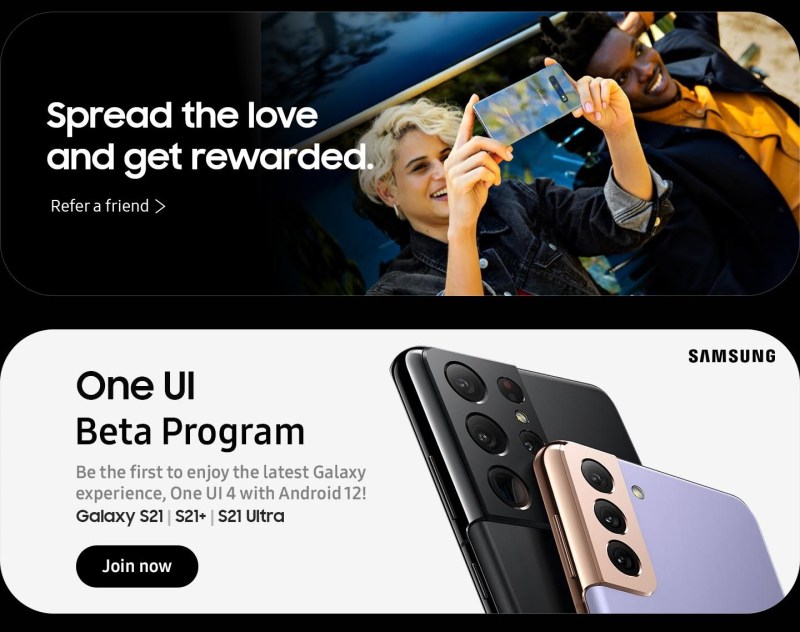




Leave a Comment